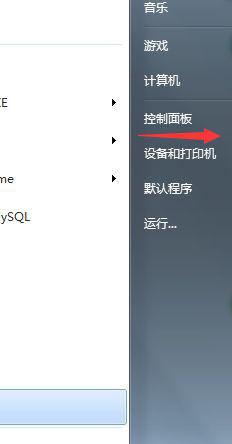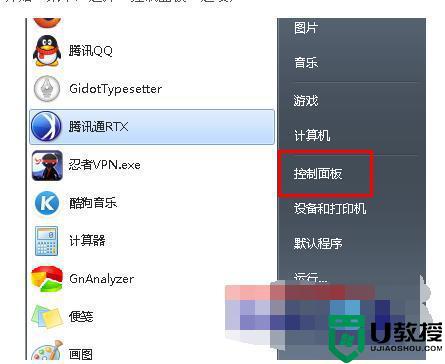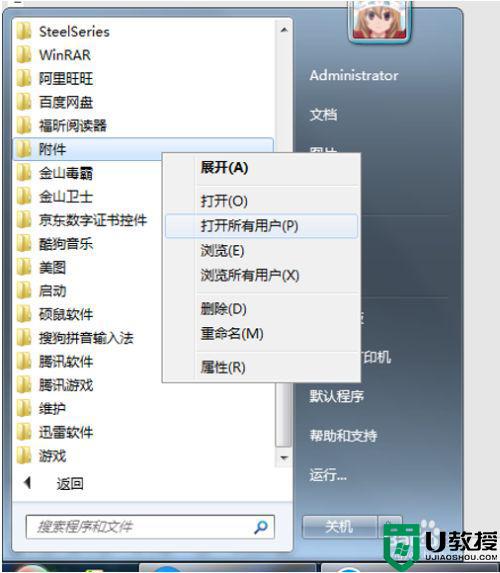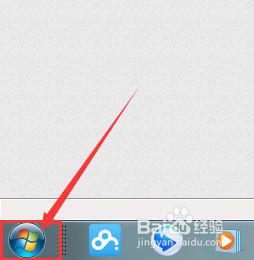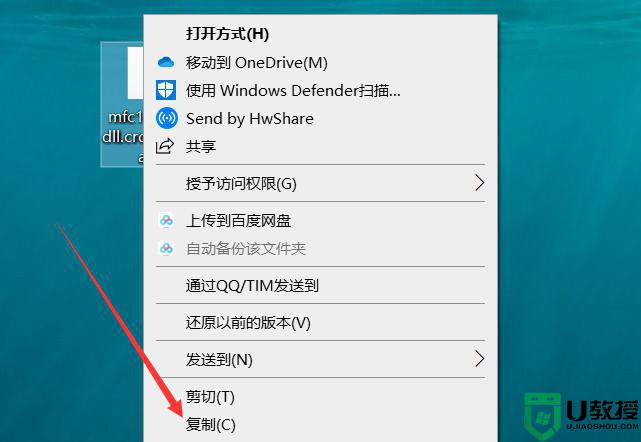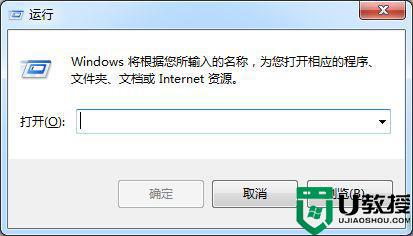win7系统怎么计算时间差|win7计算器计算日期时间差方法
时间:2023-03-24作者:huige
有时我们需要计算两个日期之间的时差。手工数肯定是不行的。一般我们会去百度搜索日期计算然后在线计算,但是没有网络的时候是不可能在线计算的。其实win7 64位纯版自带的计算器就可以实现日期时差的计算。下面小编教你如何使用win7计算器计算时差。
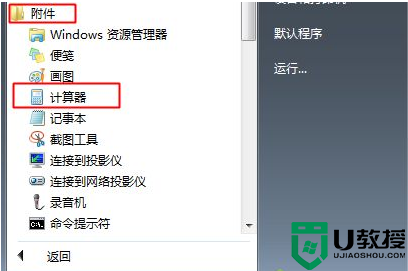
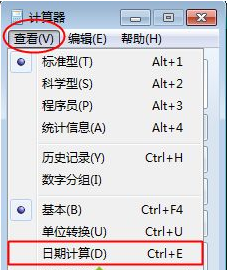
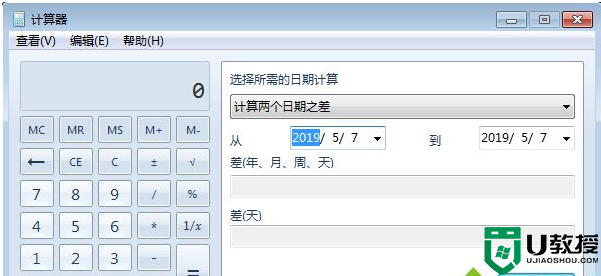
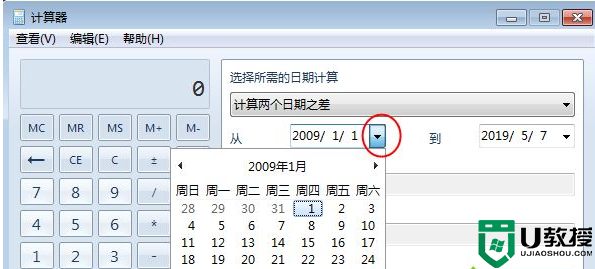
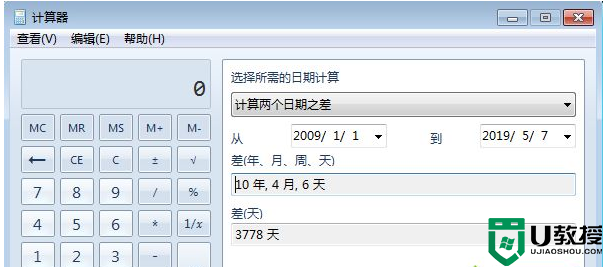

具体步骤如下:
1.依次点击开始图标-附件-计算器;
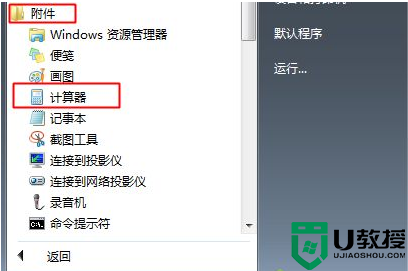
win7系统如何计算时差| win 7计算器计算日期时差的方法
2.win7计算器开启后,默认只显示加减乘除的基本界面。大部分用户以为计算器功能都在这里了,其实还有很多实用功能。我们点击查看,这里会显示各种功能。在此选择日期计算。
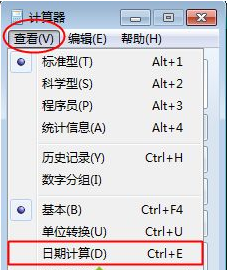
win7系统如何计算时差| win 7计算器计算日期时差的方法
3.这时候计算器界面有了变化,右边有一个日期计算的界面;
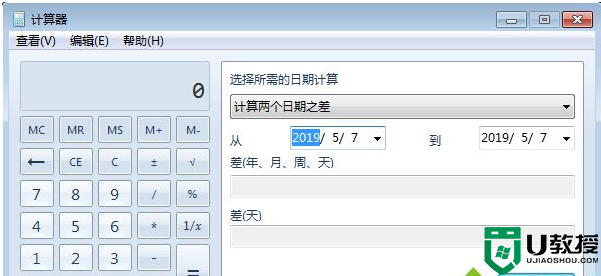
win7系统如何计算时差| win 7计算器计算日期时差的方法
4.点击向下箭头,选择一个日期,右边会做同样的操作;
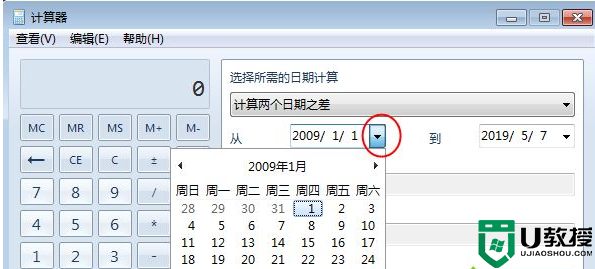
win7系统如何计算时差| win 7计算器计算日期时差的方法
5.选择两个日期后,点击计算,会显示两个结果,一个直接显示差多少天,一个显示差的具体日期;
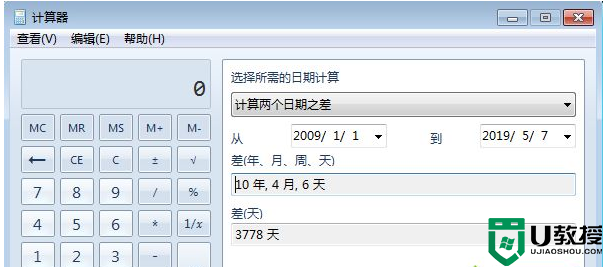
win7系统如何计算时差| win 7计算器计算日期时差的方法
6.计算完成后,再次点击查看,选择基本,返回默认界面。

win7系统如何计算时差| win 7计算器计算日期时差的方法
以上是win7系统下用计算器计算日期时差的方法,希望对大家有帮助。